我们在解决电脑系统中的故障时,会经常使用到安全模式。Windows安全模式是电脑中非常强大的功能,任何病毒都没办法在安全模式下运行。而现在win10系统下我们怎么进入到安全模式呢?下面就一起来看看吧。

首先,点击桌面左下角的微软图标,打开系统开始菜单。
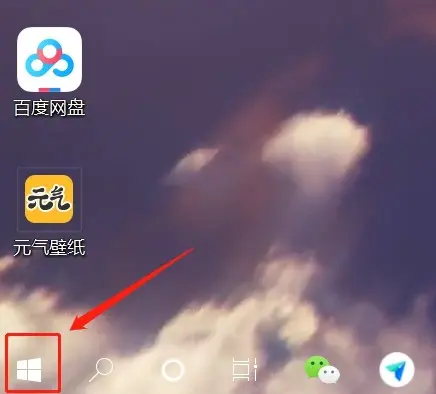
再点击“电源”弹出选择菜单,此时再按住“Shift”键点击“重启”。
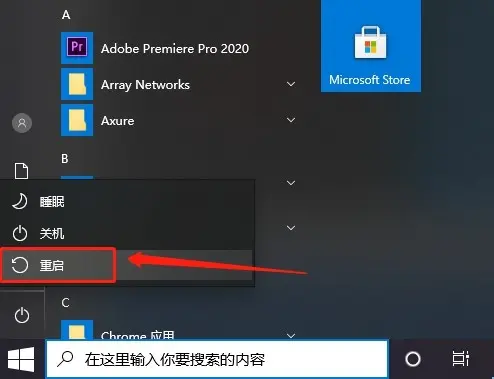
然后进入到一个新页面,在页面的三个选项中我们选择“疑难解答”点击进入。
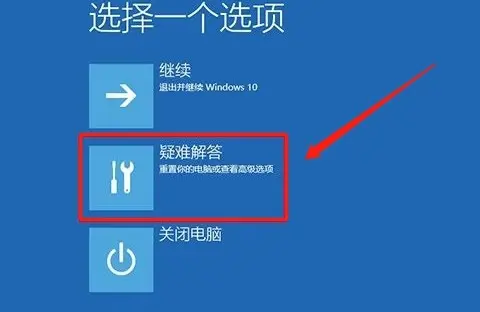
接着在之后新打开的页面中依次点击进入“高级选项”和“启动设置”选项。
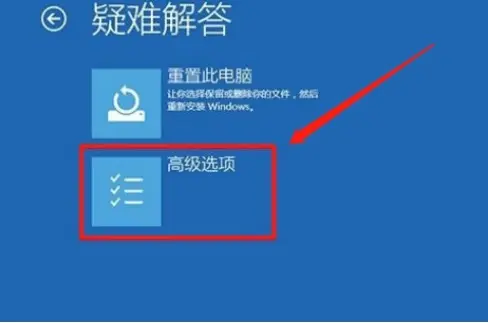
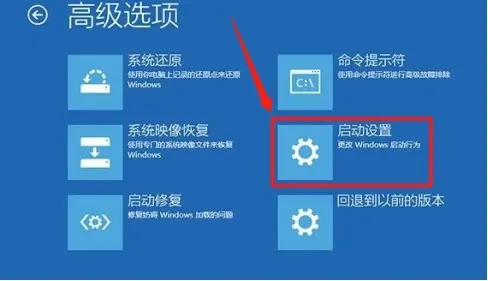
进入启动设置页面,直接点击“重启”即可。
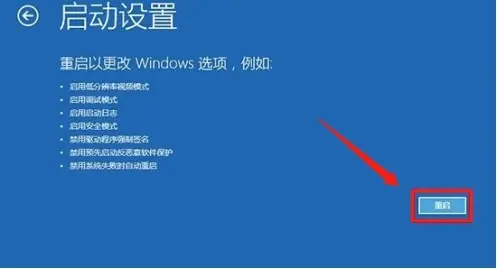
最后在弹出的菜单中,选择4-6号任一选项就可以进入对应的安全模式了。
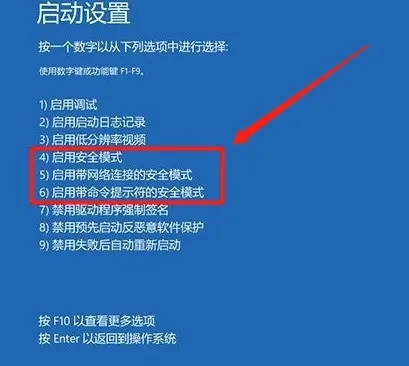
以上就是今天关于win10系统怎么进入安全模式的操作步骤啦。希望帮到急需进入安全模式又找不到进入方法的小伙伴们。
转载请超链接注明:头条资讯 » 怎么进入 Win10安全模式?有需要的快来看方法啦
免责声明
:非本网注明原创的信息,皆为程序自动获取互联网,目的在于传递更多信息,并不代表本网赞同其观点和对其真实性负责;如此页面有侵犯到您的权益,请给站长发送邮件,并提供相关证明(版权证明、身份证正反面、侵权链接),站长将在收到邮件24小时内删除。